엑셀 0xc0000142 오류 해결 방법
엑셀은 많은 사람들이 일상적으로 사용하는 중요한 툴 중 하나입니다. 그러나 가끔씩 예상치 못한 오류 메시지가 발생하여 작업을 방해할 때가 있습니다. 이 중에서도 “0xc0000142” 오류는 매우 골치아픈 문제 중 하나로 알려져 있습니다. 이 오류가 발생하면 엑셀을 제대로 실행할 수 없게 되어, 작업의 효율성을 크게 떨어뜨립니다. 이 포스트에서는 이러한 0xc0000142 오류가 발생하는 이유와 해결 방법에 대해 자세히 알아보겠습니다.
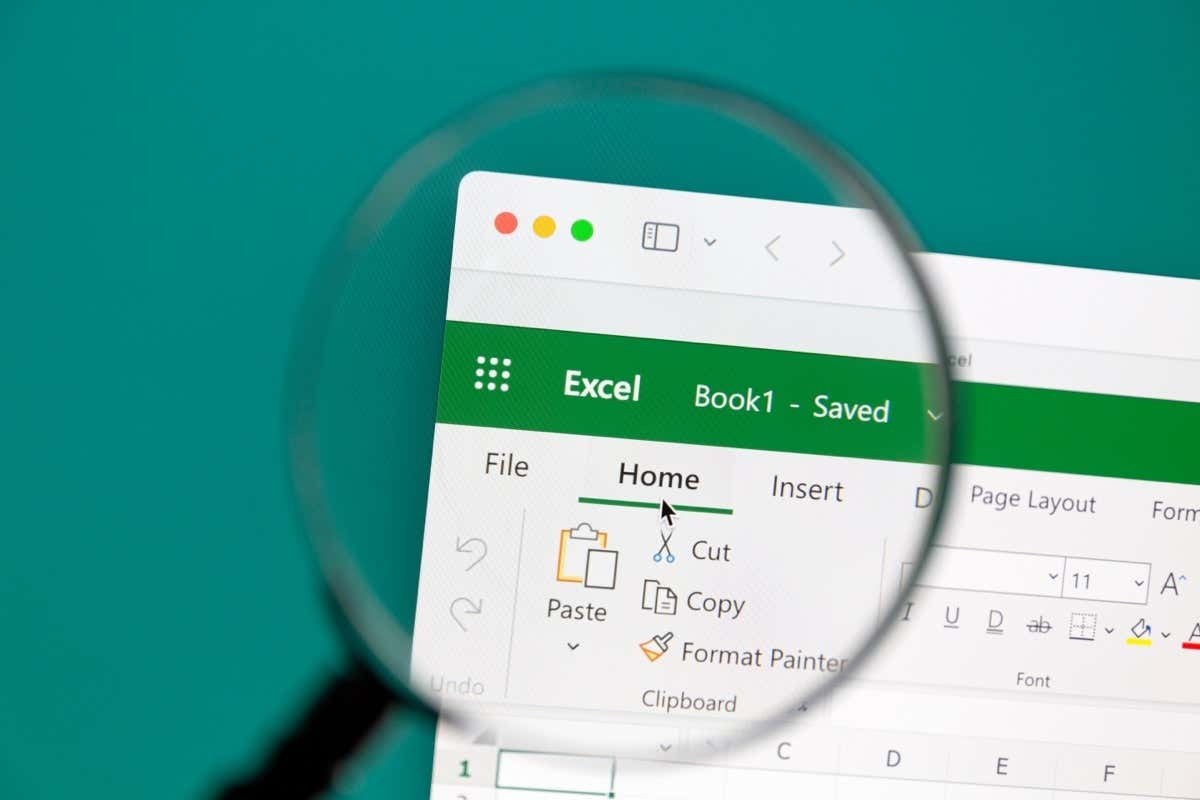

오류의 원인
0xc0000142 오류는 다양한 이유로 발생할 수 있습니다. 일반적인 원인은 다음과 같습니다:
- 소프트웨어 충돌: 다른 프로그램이 엑셀과 충돌을 일으킬 수 있습니다.
- 잘못된 시스템 설정: 컴퓨터의 설정이 엑셀과 호환되지 않을 경우 발생할 수 있습니다.
- 파일 손상: 엑셀 설치 파일이나 시스템 파일이 손상된 경우
- 업데이트 문제: Windows 또는 엑셀의 최신 업데이트가 제대로 설치되지 않은 경우
해결 방법 1: 엑셀 재시작
가장 간단한 해결 방법 중 하나는 엑셀을 완전히 종료한 후 다시 시작하는 것입니다.
- 작업 관리자를 열고 “Excel” 프로세스를 찾습니다.
- 프로세스를 선택하고 “종료”를 클릭합니다.
- 엑셀을 다시 실행합니다.
해결 방법 2: 컴퓨터 재시작
컴퓨터를 재시작하면 대부분의 소프트웨어 충돌 문제가 해결될 수 있습니다.
해결 방법 3: 엑셀 설정 초기화
엑셀 설정을 초기화하여 문제를 해결할 수 있습니다.
- “실행” 대화상자를 열고 “excel /safe”를 입력합니다.
- 엑셀이 안전 모드로 실행됩니다.
- 안전 모드에서 문제가 발생하지 않으면 일반 모드로 돌아와 설정을 초기화합니다.
해결 방법 4: 시스템 파일 검사
시스템 파일을 검사하여 문제가 있는 파일을 찾고 복구할 수 있습니다.
- 명령 프롬프트를 관리자 권한으로 실행합니다.
sfc /scannow명령을 입력합니다.
해결 방법 5: 최신 업데이트 설치
Windows와 엑셀의 최신 업데이트를 설치합니다.
- “설정” > “업데이트 및 보안”으로 이동합니다.
- “Windows 업데이트”를 클릭하고 업데이트를 확인합니다.
이외에도 다양한 해결 방법이 있을 수 있으니, 여러 방법을 시도해보는 것이 좋습니다.
0xc0000142 오류는 매우 짜증나는 문제일 수 있지만, 위에서 설명한 방법을 사용하면 대부분의 경우에 해결할 수 있을 것입니다. 만약 문제가 계속된다면 전문가의 도움을 청하거나 공식 지원 센터에 문의하는 것이 좋습니다.

키워드
엑셀 오류 해결, 0xc0000142 오류, 엑셀 문제 해결, 엑셀 재시작, 컴퓨터 재시작, 엑셀 설정 초기화, 시스템 파일 검사, 엑셀 업데이트, 소프트웨어 충돌, 잘못된 시스템 설정